Convertir HEIC en JPG sur Android avec 3 approches principales
 Mis à jour par Lisa Ou / 28 juillet 2023 16:30
Mis à jour par Lisa Ou / 28 juillet 2023 16:30Bonjour! J'ai utilisé l'iPhone de mon ami pour documenter notre projet d'école en prenant des photos. Mais lorsqu'elle les a envoyées sur mon ancien téléphone Android, je n'ai pas pu ouvrir ni afficher les photos, car elles sont au format HEIC. Je dois les voir bientôt pour atteindre la date limite du projet, mais je ne sais pas comment convertir HEIC en JPG sur Android. Y a-t-il quelqu'un qui connaît une méthode rapide? Merci!
Avez-vous des fichiers HEIC sur votre téléphone ? Si c'est le cas, vous pourriez avoir des difficultés à les visualiser, surtout si votre appareil est une ancienne version et ne prend pas en charge le format HEIC. Comme certaines personnes le savent, HEIC, ou High-Efficiency Image File Format, est un format qui permet à une photo d'avoir une taille de fichier plus petite avec une qualité supérieure. Cependant, il ne comprend pas tout car le principal inconvénient de ce format est qu'il n'est pas accessible à de nombreux appareils.

Par conséquent, vous devez convertir vos fichiers HEIC dans un format plus pris en charge comme JPG pour les afficher sur divers appareils. Vous pouvez utiliser des méthodes de différentes plates-formes pour effectuer le processus de conversion. Des techniques allant des fonctionnalités intégrées aux programmes en ligne et tiers sont disponibles dans l'article ci-dessous pour vous aider à convertir les images HEIC au format JPG. Les instructions sont également en avance, alors passez aux parties suivantes pour commencer rapidement.

Liste de guide
Partie 1. Comment convertir HEIC en JPG sur Android avec FoneLab HEIC Converter
FoneLab HEIC Convertisseur est un outil tiers spécialisé dans la conversion de fichiers image HEIC. Il vous permet de transformer ces photos au format JPG ou PNG, qui sont généralement pris en charge par de nombreux appareils. Par conséquent, vous pouvez vous attendre à voir vos images HEIC sur différents téléphones portables, ordinateurs, etc., une fois que vous les avez converties à l'aide de cette méthode. En dehors de cela, ce convertisseur offre des avantages qui vous évitent de rencontrer de nombreuses limitations de conversion. Par exemple, il prend en charge les fichiers HEIC de l'iPad, de l'iPod Touch et de l'iPhone. En outre, FoneLab HEIC Converter est pratique pour naviguer et protège vos images.
Avec FoneLab HEIC Converter, vous convertirez facilement les images HEIC aux formats PNG/JPG/JPEG.
- Convertit les images HEIC aux formats PNG / JPG / JPEG.
- Convertissez par lots les photos HEIC à la fois
- Vous pouvez régler la qualité des images.
Regardez les instructions gérables ci-dessous comme modèle de conversion de HEIC en JPG sur Android avec FoneLab HEIC Convertisseur:
Étape 1Dirigez votre navigateur vers le site Web officiel de FoneLab HEIC Converter et trouvez le Téléchargement gratuit languette. Une fois trouvé, cliquez dessus pour acquérir le fichier d'installation de l'outil. Le processus de téléchargement ne prendra pas beaucoup de temps, car le programme ne nécessite que peu de stockage. Ensuite, ouvrez-le et configurez l'installation pour exécuter le convertisseur HEIC sur votre ordinateur par la suite.
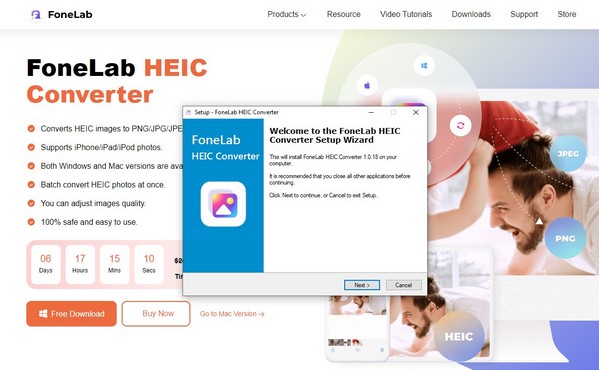
Étape 2Utilisez un cordon USB pour relier votre téléphone Android à l'ordinateur. Ensuite, au milieu de l'interface initiale de l'outil se trouve l'onglet Ajouter HEIC avec une flèche vers le bas à droite. Cliquez au centre de l'onglet pour sélectionner les fichiers HEIC de votre Android dans le dossier contextuel, puis appuyez sur Ouvert pour les importer dans l'interface du programme.
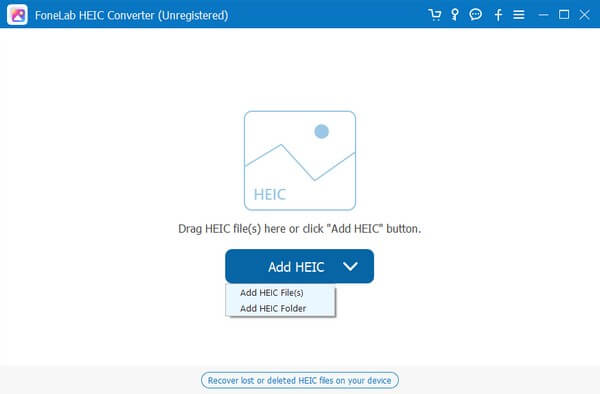
Étape 3Mais si vos fichiers HEIC sont compilés dans un dossier, appuyez sur la flèche vers le bas dans la partie droite de l'onglet et cliquez sur Ajouter HEIC dossier. Une fois le fichier HEIC importé, vous verrez les paramètres de conversion dans la colonne de gauche de l'interface suivante. Appuyez sur la barre déroulante alignée avec Format, puis choisissez JPG/JPEG parmi les options révélées.
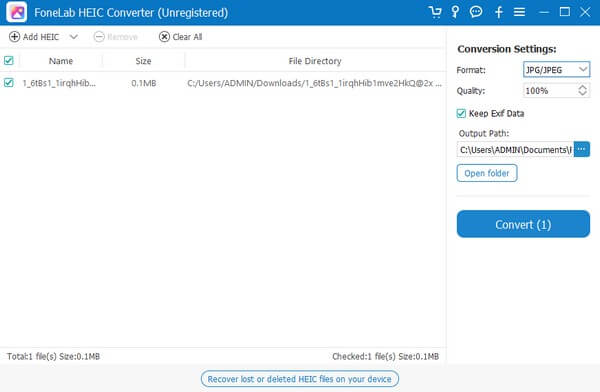
Étape 4Sur la barre suivante, vous pouvez ajuster la qualité de la photo en conséquence. Ensuite, cliquez sur l'icône à trois points sous la section Chemin de sortie. À partir de là, choisissez un dossier sur votre téléphone Android pour stocker les fichiers convertis. Enfin, frappez Convertir ci-dessous pour enregistrer les photos au format JPG sur Android.
Partie 2. Comment convertir HEIC en JPG sur Android via Aperçu
Preview est un programme macOS intégré permettant de visualiser des images et des fichiers PDF sur un ordinateur Mac. Son objectif principal est d'afficher ces types de données, mais vous ne savez peut-être pas qu'il peut également convertir les images qu'il affiche. Ainsi, il peut aider à convertir vos fichiers HEIC en JPG ou en d'autres formats d'image. L'aperçu permet également la conversion par lots, vous n'aurez donc pas de difficulté à inclure plusieurs images.
Suivez le processus convivial ci-dessous pour convertir HEIC en JPG Android via Aperçu :
Étape 1Associez votre téléphone à un ordinateur Mac et lancez le Finder. Sur l'interface du programme, accédez à votre contenu Android en cliquant sur l'appareil dans la colonne de gauche. Sélectionnez vos photos HEIC à partir de là et faites un clic droit > Ouvrir avec > Aperçu.
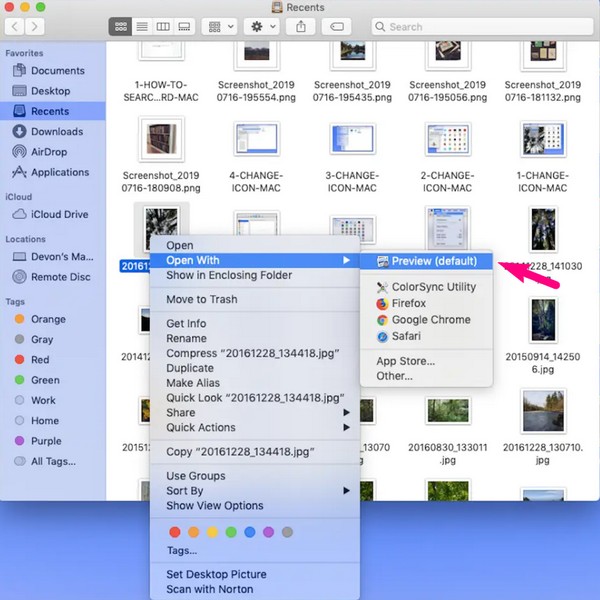
Étape 2Sélectionnez à nouveau les images HEIC sur Aperçu interface et appuyez sur le Déposez votre dernière attestation onglet en haut à gauche. Choisir Exporter les images sélectionnées sur les options contextuelles, et lorsqu'une fenêtre de fichier apparaît, accédez à votre appareil Android.
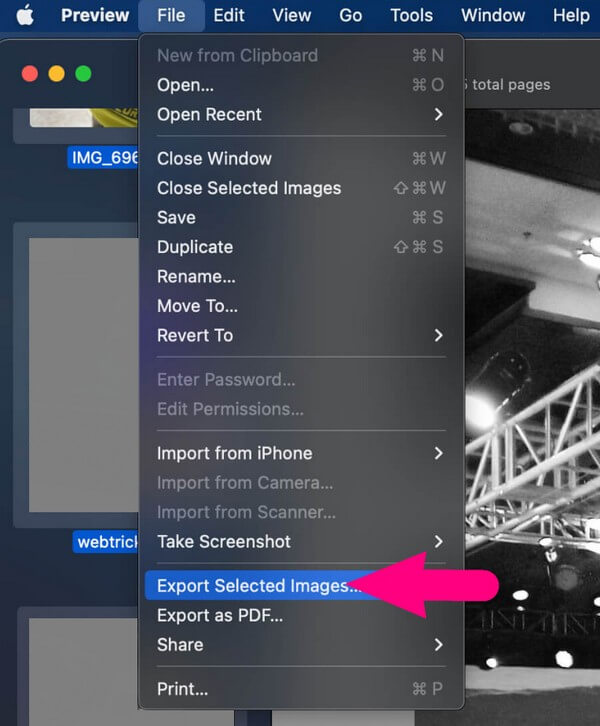
Étape 3Ouvrez un dossier sur votre appareil, mais sélectionnez le Options onglet d'abord en bas à gauche avant d'enregistrer. Ensuite, définissez le format des photos comme JPG Sur le terrain. Enfin, cliquez Selectionnez pour enregistrer les fichiers JPG convertis sur votre appareil Android.
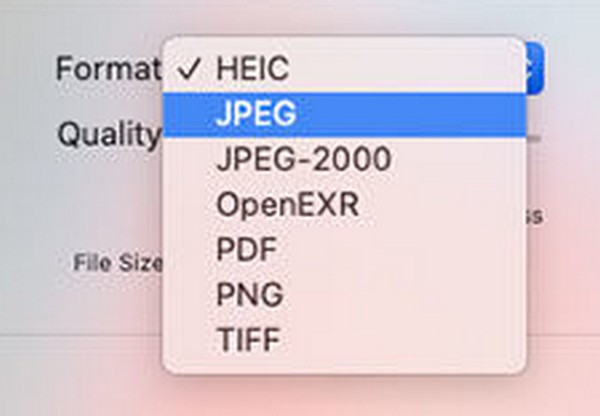
Malheureusement, Preview est un programme Apple exclusif, vous ne le trouverez donc pas sur d'autres ordinateurs que Mac. Si votre ordinateur fonctionne sous Windows, veuillez consulter les différentes stratégies de cet article.
Avec FoneLab HEIC Converter, vous convertirez facilement les images HEIC aux formats PNG/JPG/JPEG.
- Convertit les images HEIC aux formats PNG / JPG / JPEG.
- Convertissez par lots les photos HEIC à la fois
- Vous pouvez régler la qualité des images.
Partie 3. Comment convertir HEIC en JPG sur Android en ligne
Parmi les convertisseurs disponibles en ligne, CloudConvert est l'un des plus populaires que vous puissiez rencontrer. Ce programme en ligne peut transformer rapidement vos fichiers HEIC en JPG tant que vous disposez d'une connexion Internet stable. Il vous suffit de télécharger votre image sur sa page, qui se chargera de la conversion en quelques clics. Mais comme d'autres outils en ligne, CloudConvert s'appuie fortement sur un Internet stable, donc si vous avez une mauvaise connexion, vous rencontrerez automatiquement des difficultés avec le processus de conversion.
Suivez les instructions simples ci-dessous pour Android convertir HEIC en JPG en ligne :
Étape 1Visitez la page de conversion HEIC en JPG du CloudConvert site à l'aide de votre appareil Android. En haut au milieu de l'écran, appuyez sur Choisir le dossier pour choisir et télécharger vos images HEIC sur la page.
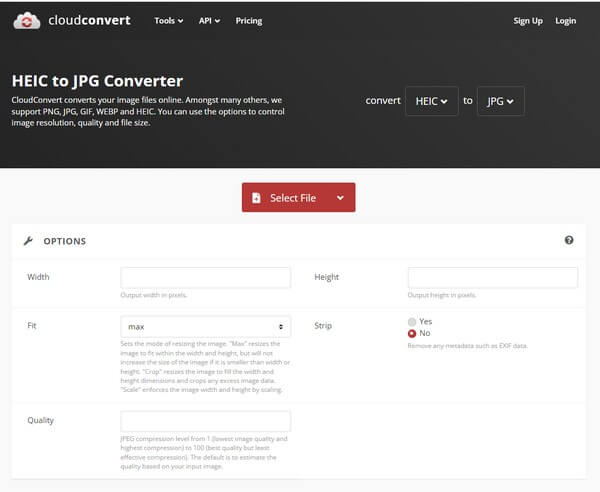
Étape 2Ensuite, assurez-vous que le Convertir en options est défini sur JPG format, puis cliquez sur le Convertir sous les fichiers pour télécharger et convertir les images HEIC en JPG. Vous pouvez également ajouter d'autres photos en cliquant sur le Ajouter plus de fichiers languette.
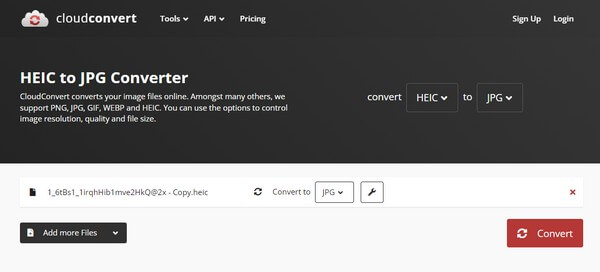
Étape 3Ensuite, cliquez sur le Télécharger sur la page suivante pour enregistrer les photos converties sur votre téléphone Android.
Partie 4. FAQ sur la conversion de HEIC en JPG sur Android
Est-il avantageux de convertir du format HEIC en JPG ?
Oui c'est le cas. Plusieurs systèmes d'exploitation, appareils et applications ne reconnaissent pas les formats d'image HEIC, donc tout le monde ne peut pas les voir facilement. Mais si vous les convertissez en JPG, presque tous les appareils pourront les ouvrir. Par conséquent, il vous permet de partager des photos avec vos amis, votre famille, vos collègues, etc., sans rencontrer de problèmes de visualisation des images.
Pourquoi les appareils Apple ont-ils le format HEIC ?
Apple a développé le format HEIC pour permettre aux utilisateurs de stocker plus de photos de haute qualité avec moins de tailles de fichiers. Cependant, peu de gens le préfèrent car il est incompatible avec de nombreux appareils ou d'autres plates-formes.
Les techniques mentionnées ci-dessus sont garanties d'être les plus efficaces pour convertir vos fichiers HEIC au format JPG. Pour trouver des solutions plus efficaces comme celles-ci, veuillez vérifier le FoneLab HEIC Convertisseur en ligne.
Avec FoneLab HEIC Converter, vous convertirez facilement les images HEIC aux formats PNG/JPG/JPEG.
- Convertit les images HEIC aux formats PNG / JPG / JPEG.
- Convertissez par lots les photos HEIC à la fois
- Vous pouvez régler la qualité des images.
